Come Eliminare la Pubblicità dal PC: Guida Completa
La pubblicità online può essere estremamente fastidiosa, interrompendo la tua esperienza di navigazione e rallentando il tuo computer. Fortunatamente, ci sono diversi metodi per eliminare o ridurre significativamente la pubblicità sul tuo PC. In questo tutorial, esploreremo vari strumenti e tecniche per bloccare gli annunci pubblicitari, migliorare la tua esperienza online e proteggere la tua privacy.
Indice
- Perché Eliminare la Pubblicità?
- Utilizzare un Ad Blocker
- Configurare le Impostazioni del Browser
- Bloccare la Pubblicità a Livello di Sistema
- Software Anti-Malware
- Consigli per la Sicurezza Online
- Conclusioni
Perché Eliminare la Pubblicità?
La pubblicità online non è solo fastidiosa, ma può anche rappresentare un rischio per la sicurezza. Gli annunci possono contenere malware o reindirizzarti a siti web dannosi. Inoltre, la pubblicità può rallentare il tuo computer e consumare larghezza di banda. Eliminare la pubblicità migliora la tua esperienza di navigazione, aumenta la velocità del tuo PC e protegge la tua privacy.
Utilizzare un Ad Blocker
Gli ad blocker sono estensioni del browser che bloccano gli annunci pubblicitari sui siti web. Sono facili da installare e configurare. Ecco due dei più popolari:
AdBlock Plus
AdBlock Plus è uno degli ad blocker più conosciuti e utilizzati. Ecco come installarlo:
- Visita il sito ufficiale: Vai su adblockplus.org.
- Scarica l’estensione: Clicca su “Installa per [il tuo browser]” e segui le istruzioni.
- Configura l’estensione: Dopo l’installazione, puoi configurare le impostazioni per consentire annunci non invasivi o bloccare tutto.
uBlock Origin
uBlock Origin è un altro potente ad blocker, noto per il suo basso consumo di risorse:
- Visita il sito ufficiale: Vai su ublockorigin.com.
- Scarica l’estensione: Clicca su “Scarica” per il tuo browser e segui le istruzioni.
- Configura l’estensione: Puoi personalizzare i filtri e le liste di blocco per adattarli alle tue esigenze.
Configurare le Impostazioni del Browser
Oltre agli ad blocker, puoi configurare le impostazioni del tuo browser per ridurre la pubblicità.
Google Chrome
- Accedi alle impostazioni: Clicca sui tre puntini in alto a destra e seleziona “Impostazioni”.
- Privacy e sicurezza: Vai su “Privacy e sicurezza” e poi su “Impostazioni sito”.
- Blocca i popup: Assicurati che l’opzione “Blocca popup” sia attivata.
- Gestisci i cookie: Disabilita i cookie di terze parti per ridurre il tracciamento.
Mozilla Firefox
- Accedi alle impostazioni: Clicca sulle tre linee in alto a destra e seleziona “Opzioni”.
- Privacy e sicurezza: Vai alla sezione “Privacy e sicurezza”.
- Protezione antitracciamento: Attiva la protezione antitracciamento avanzata.
- Blocca i popup: Assicurati che l’opzione “Blocca popup” sia attivata.
Microsoft Edge
- Accedi alle impostazioni: Clicca sui tre puntini in alto a destra e seleziona “Impostazioni”.
- Privacy, ricerca e servizi: Vai su “Privacy, ricerca e servizi”.
- Blocca i popup: Attiva l’opzione per bloccare i popup.
- Gestisci i cookie: Disabilita i cookie di terze parti.
Bloccare la Pubblicità a Livello di Sistema
Se desideri un approccio più radicale, puoi bloccare la pubblicità a livello di sistema.
Modificare il File Hosts
Il file hosts del tuo computer può essere utilizzato per bloccare i domini pubblicitari:
- Apri il file hosts: Si trova in
C:\Windows\System32\drivers\etc\hosts su Windows.
- Modifica il file: Aggiungi righe come
127.0.0.1 ad.doubleclick.net per bloccare i domini pubblicitari.
- Salva le modifiche: Assicurati di avere i permessi di amministratore per salvare.
Utilizzare un DNS Alternativo
Un DNS alternativo può bloccare i domini pubblicitari a livello di rete:
- Scegli un DNS: Alcuni DNS, come AdGuard DNS, offrono il blocco degli annunci.
- Configura il DNS: Vai alle impostazioni di rete del tuo PC e modifica i server DNS con quelli forniti da AdGuard.
Software Anti-Malware
A volte, la pubblicità invasiva è causata da malware. Utilizzare un software anti-malware può aiutarti a rimuovere questi programmi indesiderati:
- Scarica un software anti-malware: Programmi come Malwarebytes sono efficaci nel rilevare e rimuovere malware.
- Esegui una scansione completa: Avvia una scansione completa del sistema per identificare e rimuovere eventuali minacce.
- Mantieni il software aggiornato: Assicurati che il tuo software anti-malware sia sempre aggiornato per proteggerti dalle ultime minacce.
Consigli per la Sicurezza Online
Oltre a bloccare la pubblicità, segui questi consigli per migliorare la tua sicurezza online:
- Aggiorna regolarmente il tuo software: Mantieni aggiornati il sistema operativo, il browser e tutte le applicazioni.
- Usa password forti: Utilizza password complesse e uniche per ogni account.
- Fai attenzione ai link sospetti: Non cliccare su link o allegati in email sospette.
- Utilizza una VPN: Una VPN può proteggere la tua privacy e nascondere la tua attività online.
Conclusioni
Eliminare la pubblicità dal tuo PC non solo migliora la tua esperienza di navigazione, ma protegge anche la tua privacy e sicurezza. Utilizzando ad blocker, configurando le impostazioni del browser, bloccando la pubblicità a livello di sistema e mantenendo il tuo PC libero da malware, puoi goderti un’esperienza online più pulita e sicura. Segui i passaggi di questa guida per iniziare a navigare senza interruzioni pubblicitarie oggi stesso.
Questo articolo fornisce una guida dettagliata su come eliminare la pubblicità dal PC, coprendo vari metodi e strumenti per garantire un'esperienza di navigazione più pulita e sicura.

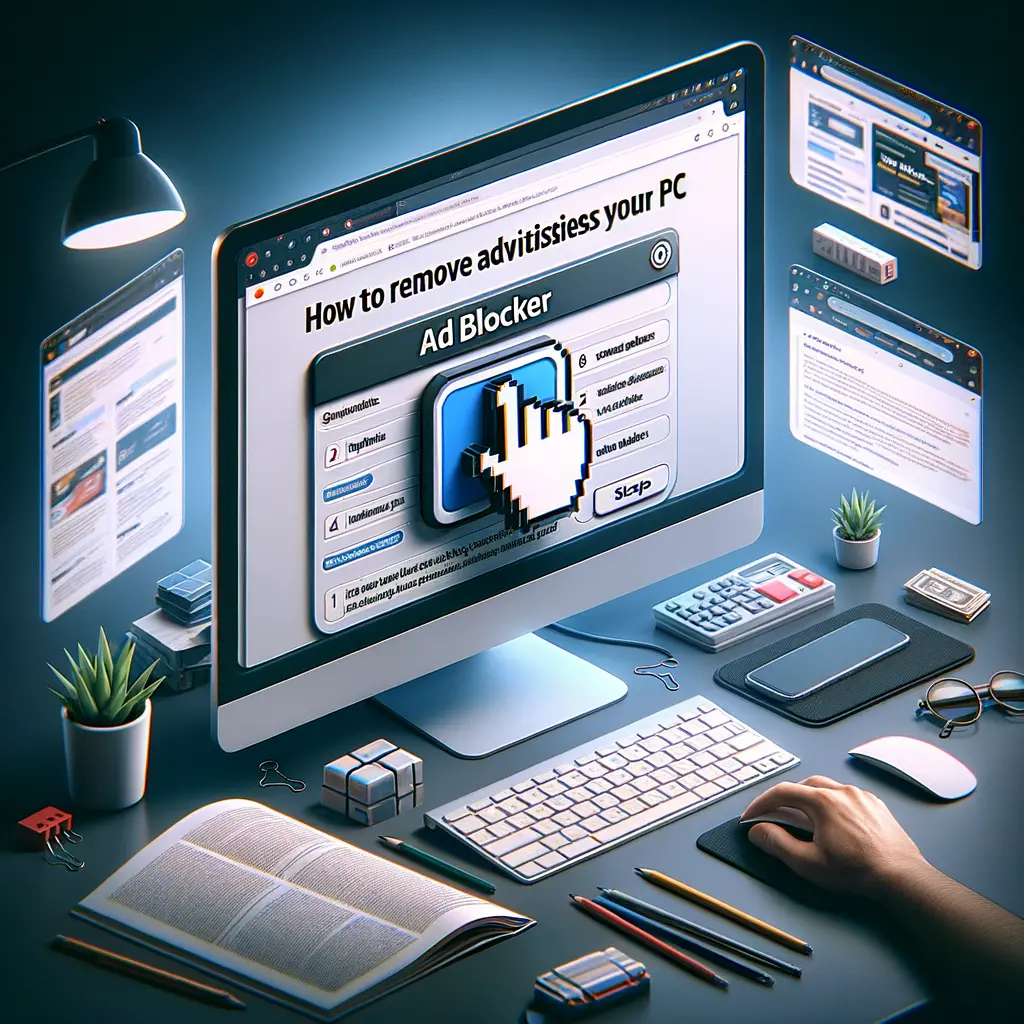
Condividi questo articolo se ti piace.